Apple Pay:全球普及的便捷支付方式
Apple Pay已在全球范围内得到广泛应用,您可以使用Apple设备在各种场所进行支付,从当地商店到购物中心、加油站,甚至在线网站。
设置和使用Apple Pay只需几分钟,它是一种快速、安全且注重隐私的支付方式。本文将指导您如何在各种Apple设备上设置和使用Apple Pay。
什么是Apple Pay?它是如何工作的?
Apple Pay是苹果公司于2014年推出的支付系统。它允许您使用储存在Apple Wallet应用程序中的借记卡或信用卡进行非接触式线下和线上支付。
使用Apple Pay的优势:
- 比使用卡片或现金更快速、便捷的线下支付
- 比使用卡片更私密、安全
- 快速的在线结账,无需重新输入在线信息
- 同一种支付方式可在所有Apple设备上同步
Apple Pay系统内置于Wallet应用程序中,默认情况下可在iPhone、iPad、Apple Watch和Mac上使用,无需额外下载。
设置只需几分钟,您的数据(例如姓名、电话、电子邮件和地址)可以在在线结账时重复使用,无需重新输入。
此外,当您使用Apple Pay购物时,Apple不会将您的信用卡号码提供给商家,而是提供一个临时的号码,从而防止您的信用卡号码被盗。
使用Apple Pay购物需要进行双因素身份验证,可以通过Touch ID、Face ID或密码进行验证。
在iPhone和iPad上设置Apple Pay
在iPhone和iPad上设置Apple Pay只需几分钟。您只需将信用卡或借记卡添加到Apple Wallet应用程序即可。
以下是如何使用Apple Wallet通过iPhone进行支付:
- 打开Apple Wallet
- 点击加号图标
- 选择借记卡或信用卡
- 点击继续
- 扫描您的卡片
- 完成银行的确认流程

就是这样。如果您有多张可用卡,您可以在设置中设置默认使用的卡片:
- 前往设置➙ Wallet & Apple Pay
- 选择默认卡片并选择您要使用的卡片
您可以通过类似的方式在设置中添加您的默认送货地址、电子邮件和电话号码。此外,您可以切换“允许在Mac上进行支付”以使用您的iPhone确认在Mac上进行的购买。
在Apple Watch上设置Apple Pay
您可以在Apple Watch上设置Apple Pay,以便在商店付款时无需拿出手机。
在Apple Watch上设置Apple Pay的方法:
- 前往iPhone上的Apple Watch应用程序
- 前往我的手表➙ Wallet & Apple Pay
- 如果你之前已将卡片添加到iPhone Wallet,点击列表中的“添加”。否则,点击“添加卡片”并按照说明进行操作。
您可以在iPhone上的Apple Watch应用程序中同时选择首选的默认卡片。
在Mac上设置Apple Pay
如果您的Mac配备Touch ID或Touch ID键盘,您可以使用它进行Apple Pay交易。否则,请使用您的手机完成Mac上的购买,如上所示。
在Mac上设置Apple Pay的方法:
- 打开系统设置
- 点击侧边栏中的Wallet & Apple Pay
- 点击“添加卡片…”
- 扫描您的卡片或手动添加详细信息
- 完成银行的验证流程

在同一菜单中,您可以设置默认使用的卡片、地址、电话和电子邮件,用于在线购买。
在iPhone上使用Apple Pay
在iPhone上设置Apple Pay后,您可以在任何配备支持非接触式支付终端的零售场所使用它进行支付,如今几乎所有终端都支持非接触式支付。
要使用Face ID通过iPhone付款,请双击侧边按钮,查看您的手机以验证交易,然后将其靠近终端进行支付。
要使用Touch ID通过iPhone付款,请将手指放在Touch ID上,并将手机靠近终端。
对于在线支付,您只需使用Face ID或Touch ID身份验证确认交易即可。
在Apple Watch上使用Apple Pay
即使您没有随身携带iPhone,您也可以使用Apple Watch在零售场所进行支付。
以下是如何在Apple Watch上使用Apple Pay:
- 双击侧边按钮
- 选择您要使用的卡片
- 将Apple Watch靠近终端,直到听到轻触声和蜂鸣声
在Mac上使用Apple Pay
Mac上的Apple Pay与全球越来越多的电子商务商店兼容。
以下是如何使用Apple Pay进行支付:
- 点击结账时的Apple Pay图标
- 编辑或确认信息正确
- 使用Touch ID完成购买
了解了如何在网上使用Apple Pay后,支出增加是不可避免的。要跟踪您的账单和支出,请查看Chronicle。
Chronicle是跟踪您支出的最直接的应用程序。通过安排账单并将所有账单保存在一个地方,永远不会忘记您的账单。只需点击几下即可规划您的预算并分析您的支出。

现在您已经了解了Apple Pay的工作原理以及如何在iPad、iPhone、Mac和Apple Watch上使用Apple Pay。Apple Pay是Apple设备上迄今为止最简单的支付解决方案。
您可以通过补充一些帮助您规划预算和跟踪收入支出的应用程序(例如MoneyWiz和Chronicle)来改善您的Apple Pay体验。
您可以在Setapp试用期间免费试用MoneyWiz和Chronicle七天。Setapp是一个精选平台,拥有240多个Mac和iOS应用程序,可以解决您可能遇到的任何问题,从项目管理到编写代码到编辑照片。今天就免费查看它们,并找到您新的最爱!
以上是如何在所有Apple设备上设置Apple付费并使用它的详细内容。更多信息请关注PHP中文网其他相关文章!
 如何从PDF中提取图像(而不会失去质量)Apr 18, 2025 am 09:29 AM
如何从PDF中提取图像(而不会失去质量)Apr 18, 2025 am 09:29 AM在学习了从PDF中节省图像的几种方法之后,您将不必处理模糊的照片和图像提取的曲折路径。有些方法非常有限,但另一些方法让您轻松提取它们。 从PDF中提取所有图像
 在Mac上实现全部风扇速度控制:终极指南Apr 18, 2025 am 09:20 AM
在Mac上实现全部风扇速度控制:终极指南Apr 18, 2025 am 09:20 AMMac风扇噪音过大?掌握这些技巧轻松掌控! Mac风扇通常默默无闻,直到发出恼人的噪音才引起注意。其实,它在维护Mac内部温度、防止过热方面至关重要。当Mac同时处理大量高负荷进程(例如图像后期处理)时,芯片、硬盘和显卡会发热,如果不及时散热,可能造成不可修复的损坏。风扇通过改善空气循环来冷却硬件,保持温度稳定,并确保最大性能输出。 但有时,风扇可能失控,要么在Mac不热时过度运转,要么在Mac过热时运转过慢。这时,您可能需要手动控制风扇速度,甚至了解如何在不需要时关闭Mac风扇。 注意:通
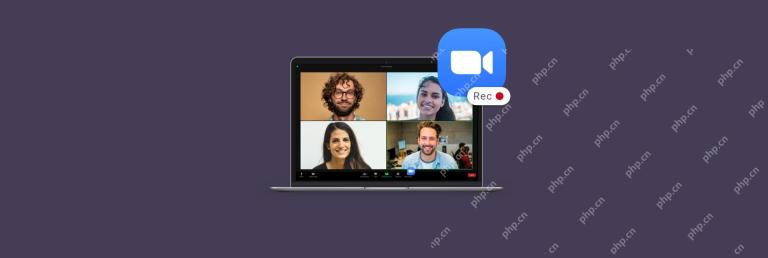 如何从任何地方录制缩放会议 - setappApr 18, 2025 am 09:18 AM
如何从任何地方录制缩放会议 - setappApr 18, 2025 am 09:18 AMZoom 会议录制指南:高效记录与分享您的会议 自疫情以来,Zoom 已成为全球企业不可或缺的视频会议工具。几乎每天的工作都离不开 Zoom 会议,而错过会议也不用担心,同事们通常会分享会议录制,方便随时查阅。这种会议录制的习惯也深刻地改变了我们的工作方式。 本文将解答如何录制 Zoom 会议,推荐最佳的 Zoom 录制工具,并探讨 Zoom 会议录制的限制。 Mac 上录制 Zoom 会议 Zoom 应用本身就内置了录制功能,操作非常简单: 启动 Zoom。 开始新的会议或加入已安排的会议。
 如何在Mac上打开GZ文件? - SetAppApr 18, 2025 am 09:14 AM
如何在Mac上打开GZ文件? - SetAppApr 18, 2025 am 09:14 AM了解Mac系统上的.gz文件:解压、创建及实用工具 许多人熟悉ZIP文件,Windows用户也熟悉RAR文件。这两种流行的归档格式常用于压缩文件和文件夹,方便传输且不会损坏文件完整性。 当然,.zip和.rar并非唯一的归档格式。Mac或Linux用户可能会遇到.z或.gz文件。 什么是GZ文件?GZ(或GZIP)归档格式由软件开发者Jean-loup Gailly和Mark Adler于1992年创建,他们使用GNU Gzip压缩算法改进了UNIX系统的默认压缩过程。这就是为什么在macOS和
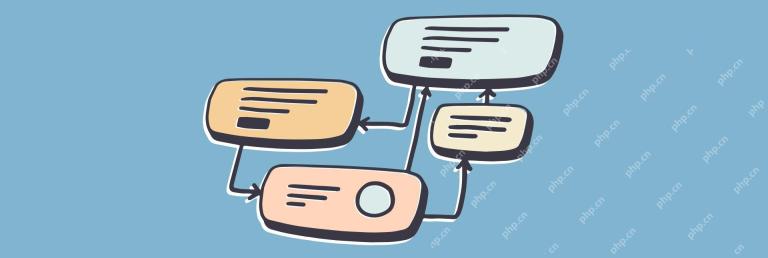 如何使流程图免费,简单 - SetappApr 18, 2025 am 09:13 AM
如何使流程图免费,简单 - SetappApr 18, 2025 am 09:13 AM我们的专业世界充满了遵循和思考的过程。有业务流程,后勤流程,客户服务流程等。所有这些过程都需要在某个地方进行记录,并与他人共享并与他人共享
 如何在Mac上还原默认字体 - SetAppApr 18, 2025 am 09:07 AM
如何在Mac上还原默认字体 - SetAppApr 18, 2025 am 09:07 AMMac系统以其精美的字体渲染而闻名,自从Retina屏幕问世以来,这一点就更加引人注目。 由于我们每天都沉浸在文本的世界中,字体比以往任何时候都更重要。它们通常看起来“隐形”正是其巧妙之处;但尝试将您一直在使用的字体更改为其他字体,您会立即注意到差异——一切都会显得有点不对劲。 有时,Mac无法正确渲染字体,或者默认的macOS系统字体可能会损坏。在这种情况下,您会在每个菜单上看到带有问号或图标的方块而不是文字。但别担心,这是一个简单的修复。让我们逐步了解如何在Mac上更改默认字体并重新安装可能
 如何在Mac上删除下载 - SetAppApr 17, 2025 am 11:56 AM
如何在Mac上删除下载 - SetAppApr 17, 2025 am 11:56 AM管理Mac上的下载:综合指南 在Mac上累积数字混乱很容易。 在工作文件,模因和应用程序安装程序之间,下载迅速填充了您的硬盘驱动器。 本指南向您展示了如何收回有价值的存储
 Mac的最佳字体经理Apr 17, 2025 am 11:40 AM
Mac的最佳字体经理Apr 17, 2025 am 11:40 AM图形设计师生活中的一天是什么样的?看到糟糕的字体时会畏缩。转到网站并立即关闭,因为您讨厌颜色。尝试说服您的经理您需要Photoshop和Lightroom。是的,我们知道


热AI工具

Undresser.AI Undress
人工智能驱动的应用程序,用于创建逼真的裸体照片

AI Clothes Remover
用于从照片中去除衣服的在线人工智能工具。

Undress AI Tool
免费脱衣服图片

Clothoff.io
AI脱衣机

AI Hentai Generator
免费生成ai无尽的。

热门文章

热工具

记事本++7.3.1
好用且免费的代码编辑器

禅工作室 13.0.1
功能强大的PHP集成开发环境

SecLists
SecLists是最终安全测试人员的伙伴。它是一个包含各种类型列表的集合,这些列表在安全评估过程中经常使用,都在一个地方。SecLists通过方便地提供安全测试人员可能需要的所有列表,帮助提高安全测试的效率和生产力。列表类型包括用户名、密码、URL、模糊测试有效载荷、敏感数据模式、Web shell等等。测试人员只需将此存储库拉到新的测试机上,他就可以访问到所需的每种类型的列表。

Dreamweaver CS6
视觉化网页开发工具

ZendStudio 13.5.1 Mac
功能强大的PHP集成开发环境






